CallHippo è un centralino leader di mercato che offre alle aziende una solida soluzione di comunicazione VoIP. Con un'interfaccia intuitiva e una vasta gamma di funzionalità, CallHippo semplifica la comunicazione tra gli agenti e con i clienti.
Le aziende possono stabilire una presenza globale con numeri di telefono virtuali da oltre 50 paesi, garantendo flessibilità e accessibilità.
Offerta speciale per i clienti noCRM: Beneficia di uno sconto del 15% su ogni piano mensile e del 25% su ogni piano annuo per tutta la vita! Compila questo modulo per ottenere lo sconto.
Vantaggi
✅ Sincronizzazione dei contatti: goditi una sincronizzazione dei contatti senza interruzione tra CallHippo e noCRM. Le opportunità vengono automaticamente sincronizzate con il dialer di CallHippo quando chiami dalla scheda tramite l'estensione Clic-e-Chiama (chiamata in 1 solo clic) di CallHippo per Chrome.
✅ Clic-e-Chiama: consente agli agenti di effettuare e ricevere chiamate senza sforzo cliccando semplicemente sul numero di telefono della persona utilizzando l'estensione CallHippo per Chrome.
✅ Registrazione automatica di chiamate e SMS: monitora facilmente i dettagli delle chiamate, chiamate in entrata e in uscita, chiamate perse, chiamate trasferite e messaggi vocali inclusi, insieme agli SMS, direttamente nei contatti noCRM, attraverso questa integrazione.
Connettere CallHippo a noCRM.io apre canali di comunicazione più smart con i tuoi contatti all'interno di noCRM.io. Ti consentirà di impostare l'automazione giusta per migliorare i tuoi processi per le telefonate.
Se non hai ancora un account CallHippo, iscriviti per una prova gratuita qui. Se usi già CallHippo ma non disponi di un account noCRM.io, inizia oggi la tua prova gratuita.
Iniziare
- Collega i tuoi account noCRM.io e CallHippo tra di loro
- Sincronizza i contatti tra noCRM e CallHippo
- Chiama e invia SMS ai contatti da noCRM.io
Come connettere CallHippo con noCRM
⚠️ Questa integrazione è disponibile solo con l'edizione Dream Team.
1. Recupera la tua chiave API: accedi al tuo account noCRM.io, vai al Pannello di controllo > Integrazioni > API > Chiavi API > Creare una chiave API e copiala.
2. Torna al tuo account CallHippo. Vai alla Dashboard, clicca su Integrazioni e attiva noCRM.io.
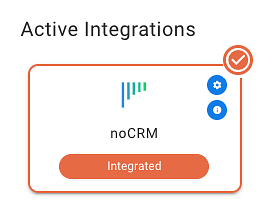
3. Incolla la chiave API, digita lo slug (il nome) del tuo account noCRM (https://SLUG.nocrm.io) e salva. Se l'URL noCRM è https://callhippo.nocrm.io/, il nome del dominio sarebbe semplicemente callhippo.
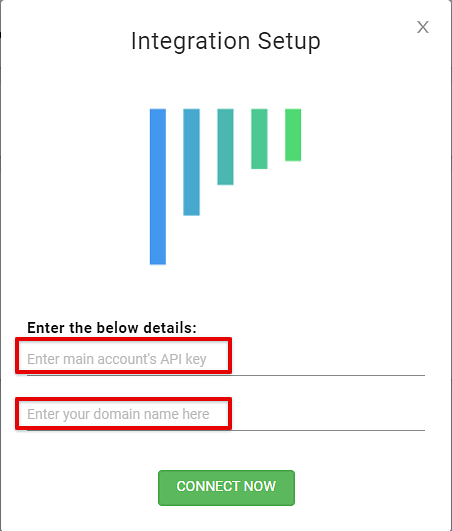
4. Ora puoi clicca sul pulsante "Configura" e personalizzare l'integrazione abilitando le impostazioni che vuoi applicare.
È importante associare il numero di telefono di CallHippo per poter registrare correttamente le chiamate dalle impostazioni.
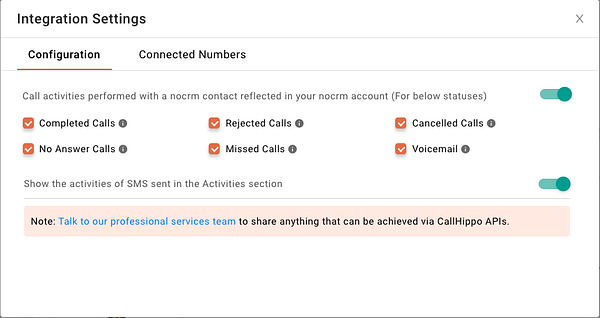
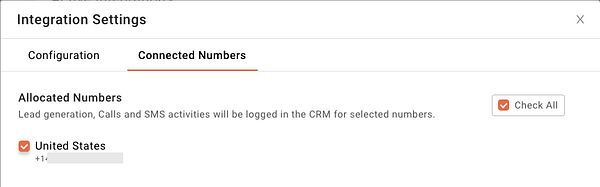
Le chiamate eseguite da un'opportunità in noCRM si rifletteranno nel tuo noCRM: Se hai attivato la funzionalità, tutte le chiamate eseguite da un'opportunità in noCRM tramite CallHippo si rifletteranno in noCRM come di seguito.
Mostrare gli SMS inviati nella sezione Attività: se hai abilitato questa funzionalità, tutti gli SMS inviati da un'opportunità in noCRM tramite CallHippo si rifletteranno nell'attività di noCRM.
5. Installa l'estensione CallHippo per Chrome per avere un'icona Clic-e-Chiama e un'icona SMS accanto direttamente nella scheda principale. Ti aiuterà a effettuare chiamate e inviare SMS facilmente. Una volta installata, l'estensione Clic-e-Chiama comparirà in tutte le derivazioni e non appena cliccherai sull'icona la chiamata partirà.
Sync your contacts between noCRM and CallHippo
Tutte le opportunità e tutti i contatti verranno sincronizzati direttamente con il dialer di CallHippo quando vengono chiamati dall'estensione Clic-e-Chiama di CallHippo per Chrome.
Chiama e invia SMS ai tuoi contatti da noCRM
1. Vai nelle Impostazioni centralino dal Pannello di controllo all'interno del tuo account noCRM e attivale. Il softphone viene attivato automaticamente nell'integrazione CallHippo con l'edizione Dream Team.
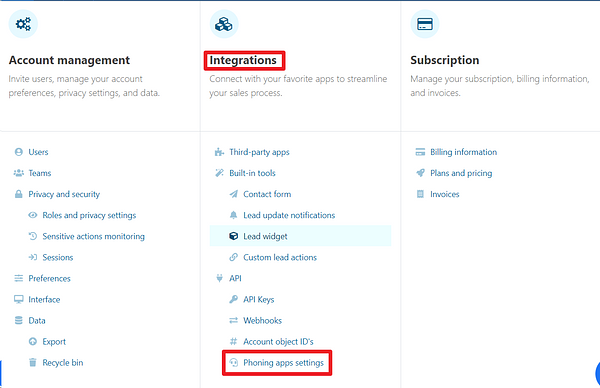
CallHippo offre una funzionalità per aprire il dialer direttamente in una nuova scheda o utilizzare l'estensione su browser per visualizzare il dialer in noCRM. Se la casella viene spuntata, cliccare su un numero di telefono aprirà il dialer in una nuova scheda.
Se la funzionalità viene disabilitata, l'icona dell'estensione CallHippo comparirà accanto al numero di telefono e cliccare sopra avvierà l'estensione nel browser.
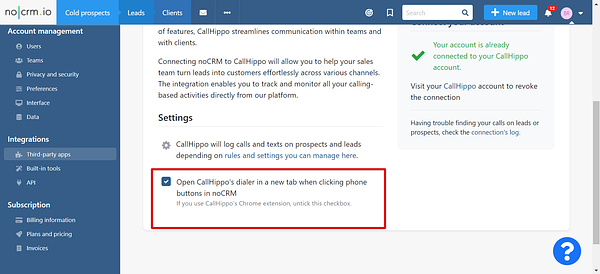
2. Di default, le notifiche per le chiamate automatiche sono disabilitate nelle impostazioni di noCRM. Per ricevere queste notifiche è necessario abilitarle dal Pannello di controllo del tuo account noCRM. Scorri fino in fondo e seleziona: registrare le chiamate perse e avvisare l'utente.
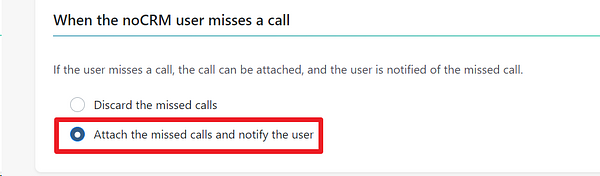
3. Assicurati che il numero di telefono nell'opportunità sia inserito nel campo predefinito corretto.
Quando crei un campo Telefono, Cellulare o Contatto telefonico per esempio, seleziona Telefono o Cellulare come tipo di campo nel Pannello di controllo > Anagrafica.

You're now ready to make your first call!
4. Clicca sull'icona del telefono in qualsiasi opportunità con un numero di telefono in noCRM.io e salva le preferenze del browser per aprire sempre CallHippo in futuro e consentire l'accesso al microfono. L'icona CallHippo apparirà sempre accanto ad un numero di telefono.
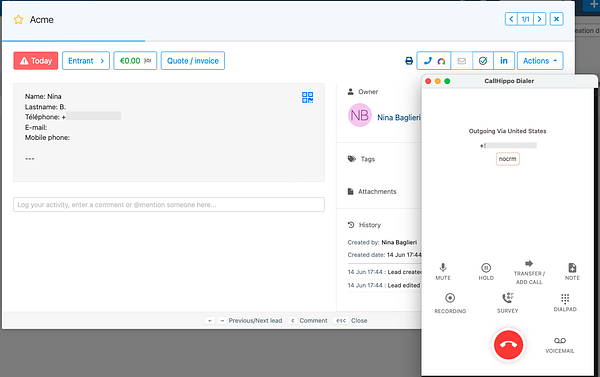
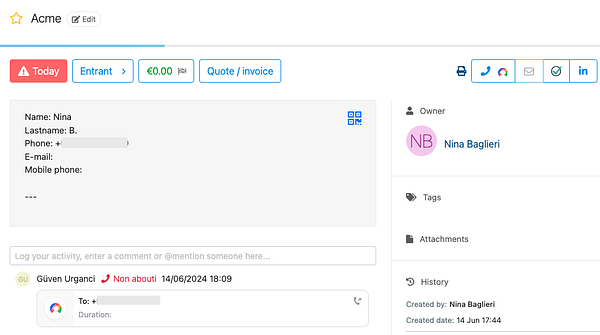
N.B.: I contatti eliminati da noCRM non verranno rimossi automaticamente dal Dialer a meno che l'integrazione non venga disconnessa dalla WebApp di CallHippo.